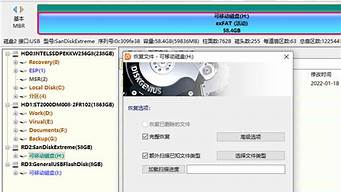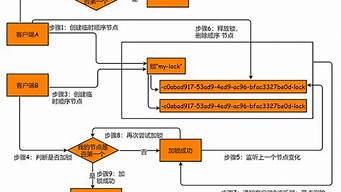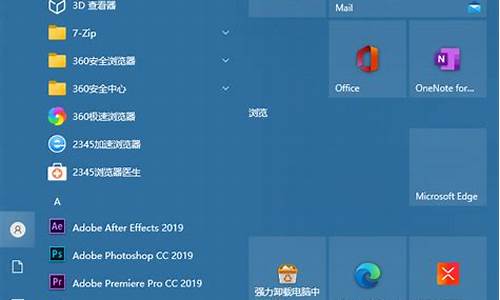1.Win7电脑无法连接共享打印机拒绝访问怎么办
2.简单几步解决win7电脑添加不了打印机的问题
3.win7打印机拒绝访问无法删除

你好,以下方法可以尝试一下,可能会帮助到你。\x0d\ 第一步:“Microsoft网络的文件和打印机共享”查看防火墙中此项是否被禁止,需要设置为允许,如果是局域网内的共享主机连接的打印机,也要查看此主机的防火墙设置\x0d\ 第二步:对于局域网内的共享主机连接的打印机,也有可能是共享主机用的是XP系统,只安装了XP下的打印机驱动,该驱动只能支持XP/200X 系统的机器共享打印,而不支持win7\x0d\ 可进行必要的更改设置:\x0d\ A、点击“开始菜单”选择“控制面板”点击“查看设备和打印机”\x0d\ B、选择“添加打印机”,选择“添加本地打印机”,按一下步\x0d\ C、选择“创建新端口”\ 选择“local port” 这一项,按下一步,提示输入端口名称,输入共享打印机的绝对路径,点击“确定”;\x0d\ D:创建连接即可解决问题
Win7电脑无法连接共享打印机拒绝访问怎么办
win7无法连接共享打印机拒绝访问解决方法:在共享打印机的计算机上,打开控制面板,单击“查看设备和打印机”。在打开的设备列表,右键单击共享的打印机,单击“打印机属性”,选中这台打印机。在“共享”选项卡下,填写正确的“共享名”。打开“安全”选项卡,可以看到在“组或用户名”下没有“everyone”这一项,点击“添加”按钮。在出现的“选择用户或组”的界面,点击“立即查找”,在列表中找到“everyone”,点击“确定”。再返回的界面可看到“everyone”已经在列表中,点击“确定”。可看到“everyone”已经添加到“组或用户”的列表中,为其设置权限,我们在“打印”后面“允许”下的复选框打勾,只给分配打印权限。返回重新连接即可。
简单几步解决win7电脑添加不了打印机的问题
可能是设置不正确。配置共享打印需要两台电脑能够相互访问。步骤: 一、主机端设置: 1. 启动共享打印机。 a) 点击“开始”→“控制面板”,如图 b) 右上角查看方式选择“类别”,在“网络和Internet”中“选择家庭组和共享选项”,如图 c) 选择“更改高级共享设置”,如图 d) 选择“启用网络发现”“启用文件和打印机共享”“关闭密码保护共享”,点击“保存修改”完成设置,如图 2. 设置共享打印机。 a)点击“开始”→“设备和打印机”,如图 b)右键点击打印机图标选择“打印机属性”,如图 c) 点击“共享”选项卡,将“共享这台打印机”打对勾,共享名可以自行修改,如图 3. 确认主机计算机名。 a)在电脑桌面右键点击“计算机”→“属性”,如图 b) 查看并记录计算机名,如果名字太长不方便记录,可以点击右侧的“更改设置”选项,修改计算机名,如图 二、客户端设置: 1. 点击“开始”→“运行”,输入主机端“计算机名”“\\Tianmeng-PC”,然后点击“确定”,打开主机端共享,如图 在此步骤经常出现客户机不能访问主机的情况,此问题和网络设置有关系,建议查看主机和客户机是否在同一个工作组,详细操作方法点击进入Windows网站查找解决方案。 2. 双击共享打印机图标,将自动配置共享,如图 3. 点击“开始”→“设备和打印机”就能够看到配置成功的共享打印机,打印时选择此打印机即可。
win7打印机拒绝访问无法删除
打印机在我们日常办公中是不可或缺的,但近日有使用win7旗舰版系统的网友向小编反映说自己的电脑出现了添加不了打印机的问题,不知道怎么解决很是苦恼。那么对于这个问题下面小编就为大家整理了解决win7电脑添加不了打印机的方法。
解决方法如下:
1、展开桌面左下角系统菜单,选择运行菜单项;
2、接着输入gpedit.msc命令,并敲击回车;
3、展开左栏目录用户配置-管理模板-控制面板-打印机;
4、在策略列表中,找到并双击阻止添加打印机选项;
5、修改此项目状态为“未配置”,确定保存即可。
上面给大家分享的就是解决win7电脑添加不了打印机的方法啦,有出现同样问的可以按照上面的方法来解决哦。
打印机出现无法删除,拒绝访问,无法删除设备是由于Win7系统中的打印服务没有启动导致的。
解决方法如下:
1、首先按下“Win+R”组合键打开运行,在框中输入“services.msc”点击确定打开服务;
2、在右侧将“printspooler”服务单击右键,选择“启用”。
3、启动类型设置为自动即可,服务状态是启动的。